1. การติดตั้งโปรแกรม Code::Blocks 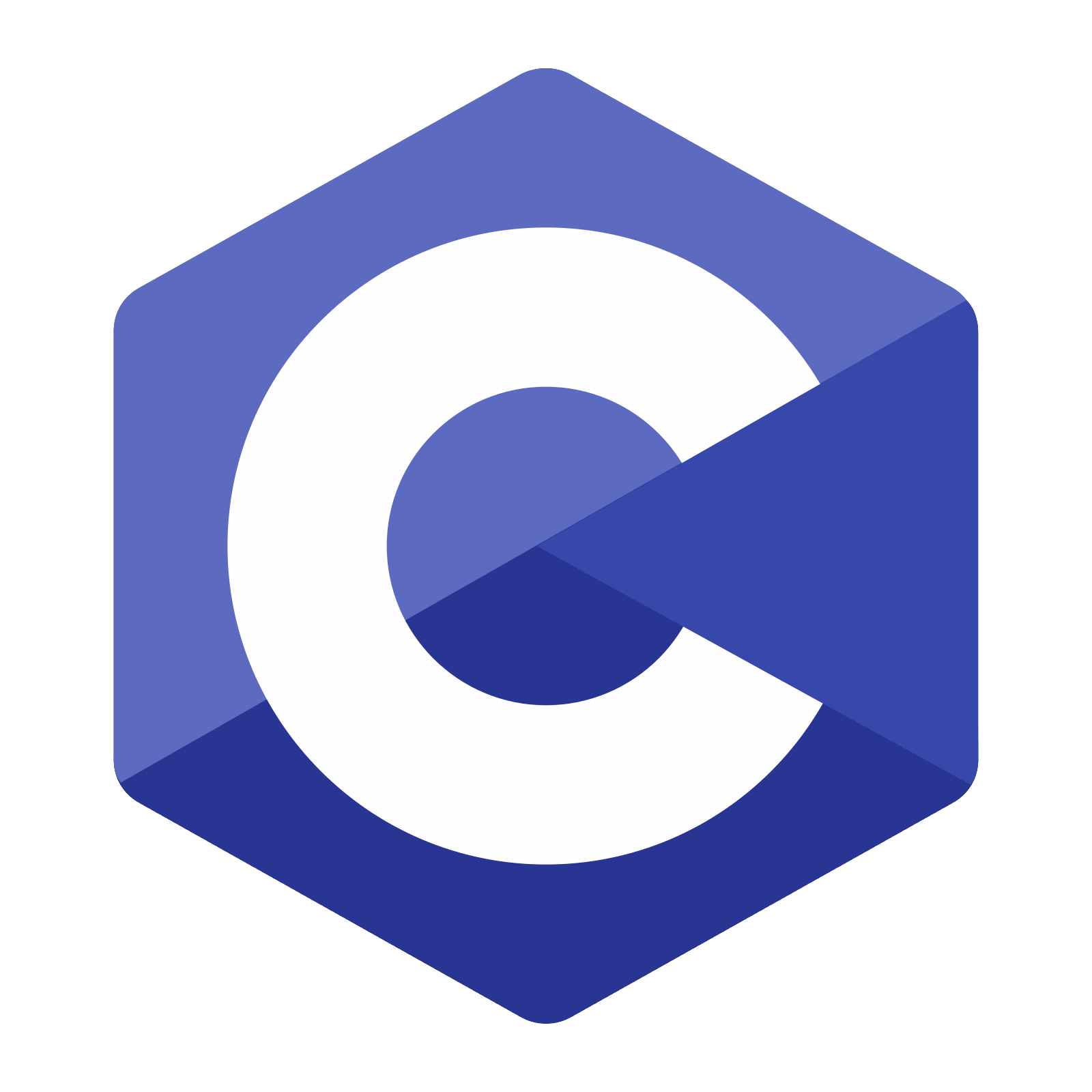
การเรียกใช้โปรแกรมภาษาซี ด้วย Code::Blocks การใช้ภาษาซีด้วยเป็นโปรแกรมเทอร์โบซีของบริษัทบอร์แลนด์ ผู้พัฒนาเครื่องมือให้กับนักพัฒนาโปรแกรม สามารถสร้างโค้ดภาษาซีได้สะดวกมากขึ้น เป็นการตอบสนองการใช้งานของโปรแกรมเมอร์ ให้สามารถสร้างงานสร้างสรรค์และเป็นเครื่องมือที่ใช้ในการเชื่อมต่อโค้ดภาษาซีกับ ซอฟต์แวร์อื่นๆ ได้อย่างมีประสิทธิภาพ ด้วยเครื่องมือชื่อว่า Code::Blocks ที่มีโครงสร้าง พร้อมใช้งาน (IDE: Integrate Development Environment) หมายถึง Code::Blocks มีส่วนที่ เป็นตัวสร้างโค้ดได้หลายภาษา รวมทั้งภาษาซีมีส่วนที่เป็นเครื่องมือในการแปลงโค้ด หรือคอมไพเลอร์ส่วนของสั่งให้โค้ดทำงาน ส่วนที่แสดงผลการทำงานของโค้ด
ทั้งส่วนที่เป็นการแจ้งผลของการแปลภาษาซีที่ผลการทำงานเป็นอย่างไรถูกต้องหรือผิดพลาด (Error)และส่วนที่แจ้งผลการทำงานของโค้ดภาษาซีถือว่าเป็นเครื่องมือที่มีประสิทธิภาพที่ดีมาก
——————————————————————————————————————————
2. เริ่มต้นการใช้งานโปรแกรม Code::Blocks 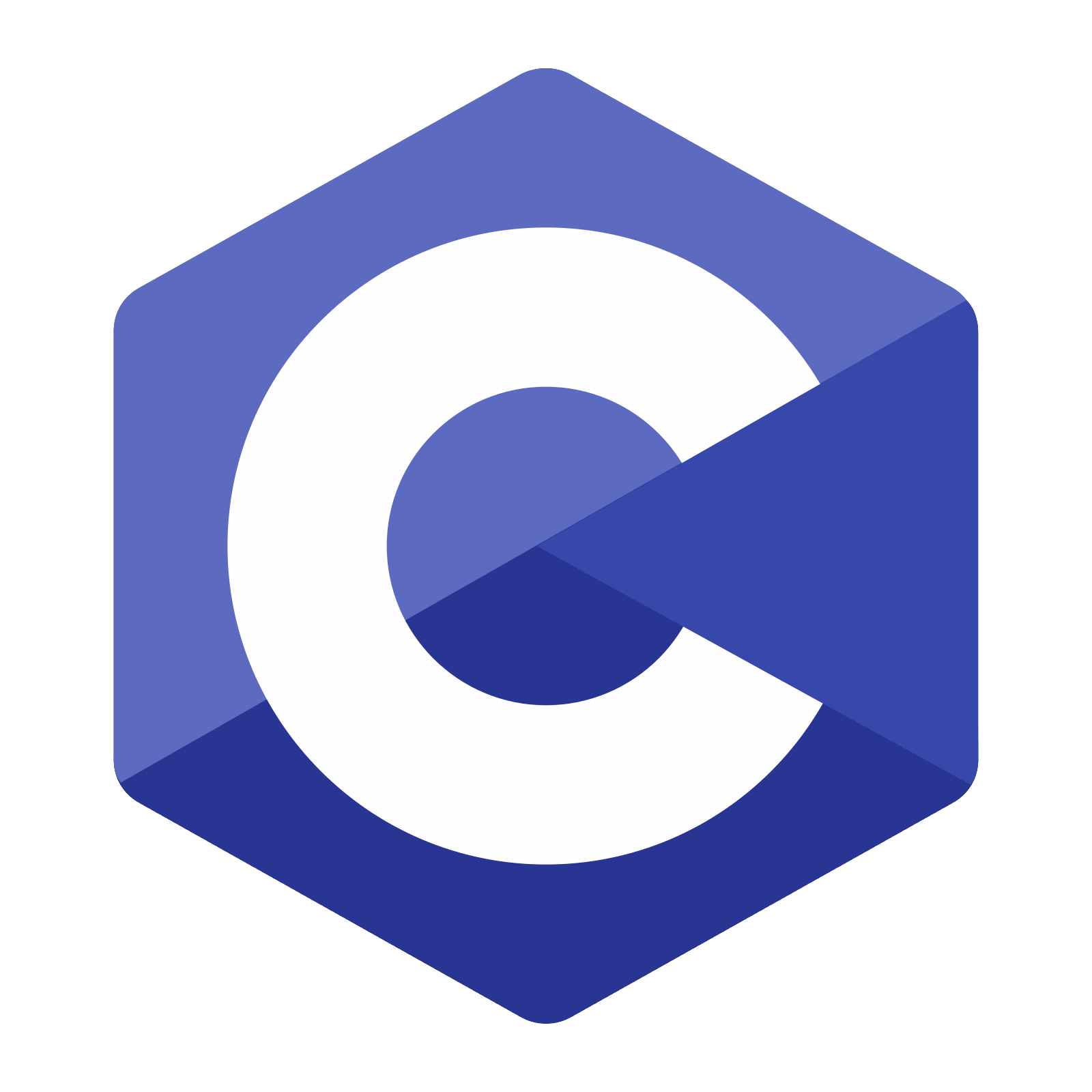
2.1 เปิดโปรแกรม Code::Blocks โดยดับเบิ้ลคลิกที่ Icon ของโปรแกรม
2.2 เริ่มต้นด้วยการเปิดไฟล์ใหม่ครับ ให้ไปที่ Menu Bar ด้านบน เลือก New แล้วก็ File...
2.3 จะมีให้เลือกประเภทของไฟล์ครับ ให้เลือกไปที่ C/C++ source แล้วคลิก Go
2.4 คลิก Next >
2.5 เราจะเขียนโปรแกรมภาษา C ครับ ให้เลือกที่ C แล้วคลิก Next >
2.6 โปรแกรมจะถามเราว่าจะเซฟไฟล์ไว้ที่ไหนแล้วก็ชื่ออะไร ให้กดที่ ปุ่ม ... ด้านบนเพื่อเลือก
ตำแหน่งไฟล์
2.7. ตั้งชื่อไฟล์แล้วคลิก Save แล้วตามด้วย Finish เป็นการเสร็จสิ้นขั้นตอนการลงโปรแกรม Code::Blocks
——————————————————————————————————————————
3. การทดสอบการเขียนโปรแกรม 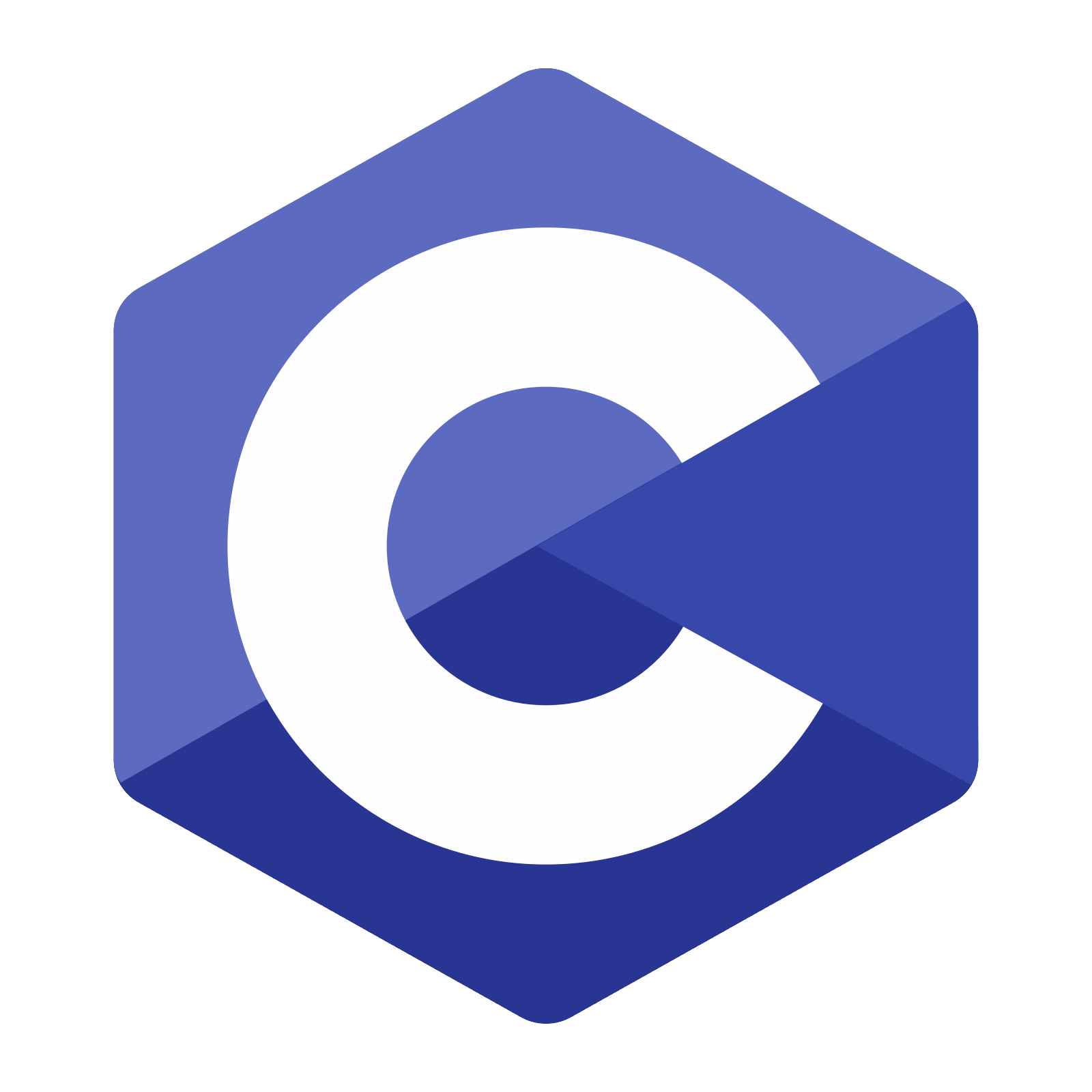
3.1. เขียนโปรแกรมด้วยภาษาซี
1
2
3
4
5 |
#include<stdio.h>
int main()
{
printf("Hello Word \n");
} |
รูปที่ 1 ทดสอบเขียนโปรแกรมภาษาซี แสดงข้อความ "Hello World"
3.2. การตรวจสอบโค้ดโปรแกรมว่าถูกต้องตามหลักการเขียนโปรแกรมหรือไม่นั้นให้เลือกที่แถบ Menu Bar ด้านบนให้เลือกที่ Build แล้วเลือก Compile current file หรือจะกด Ctrl + Shift + F9 ขั้นตอนนี้คือเราจะเปลี่ยนจากโค้ดของโปรแกรมให้เป็นโปรแกรมที่ทำงานได้จริง
3.2.1 ถ้าหากโค้ดโปรแกรมถูกต้อง ช่อง Logs & others ด้านล่างจะขึ้นว่า 0 errors ,
0 varnings
3.3. การทดสอบโปรแกรมที่ได้เขียนขึ้นนั้น สามารถทำได้โดยการเลือกแถบ Menu Bar แล้วเลือก
คำสั่ง Run หรือสามารถทำได้อีกวิธีการหนึ่งคือ การกดปุ่ม Ctrl + F10
3.4 เมื่อใช้คำสั่ง Run แล้ว โปรแกรม Close::Blocks จะทำการแสดงผลลัพธ์ที่ได้จากการเขียนโปรแกรมออกมา โดยแสดงข้อความว่า "Hello World" ในส่วนของหน้าต่าง Output
3.5 การบันทึกไฟล์โปรแกรมภาษาซี ที่ได้เขียนขึ้นนั้น สามารถทำได้โดยการเลือกที่เมนูหลัก File
แล้วเลือกคำสั่ง Save all files หรือทำการกดปุ่ม Ctrl-Shift-S แทนก็ได้เช่นกัน
——————————————————————————————————————————
4. ข้อผิดพลาดของโปรแกรม 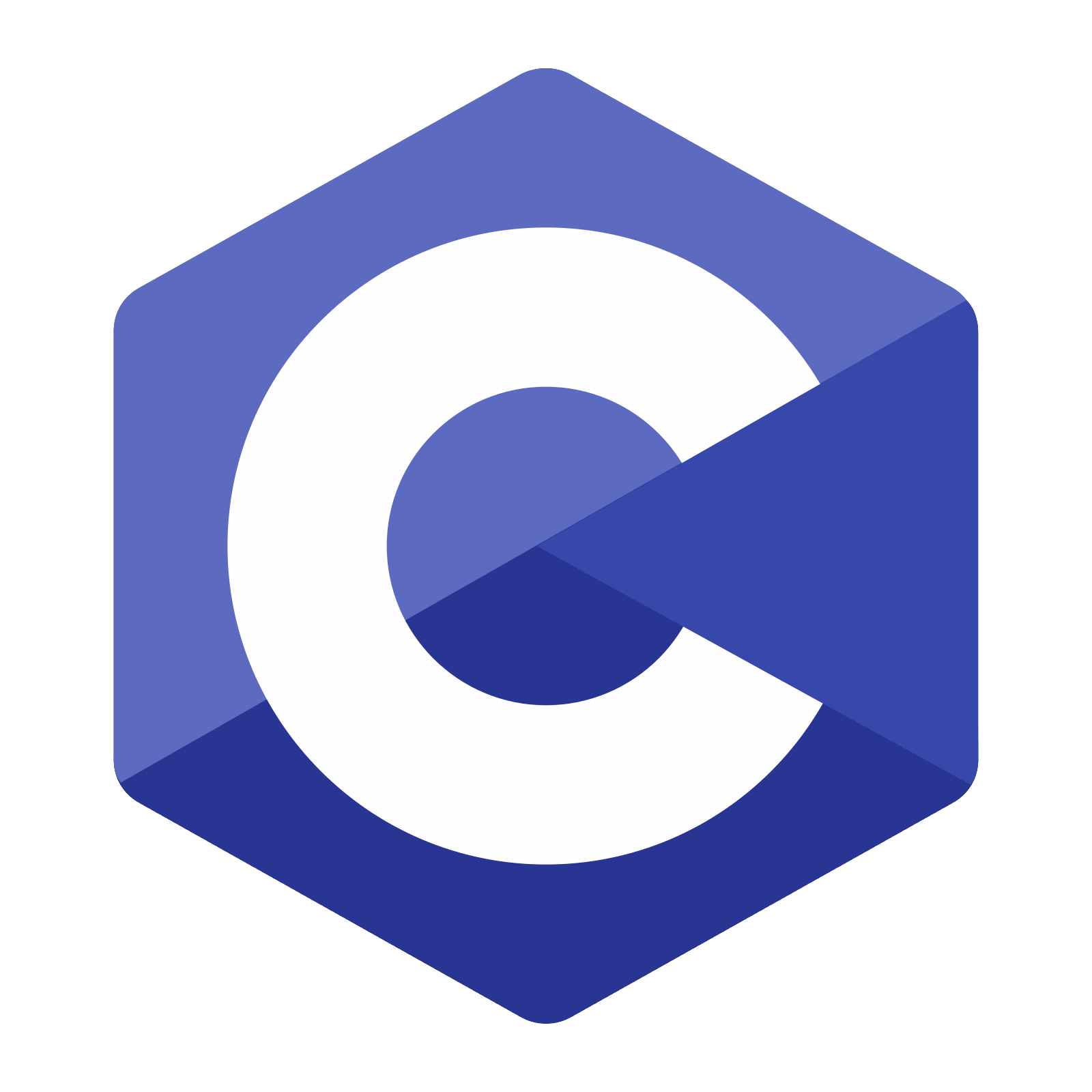
4.1 ข้อผิดพลาดจากการเขียนโปรแกรม (Compile Error) เป็นข้อผิดพลาดที่เกิดจากการเขียนคำสั่งผิด ไม่ตรงกับโครงสร้างของภาษาซี ซึ่งจะมีผลทำให้โปรแกรมที่เขียนขึ้นไม่สามารถแปลความหมายและทำงานได้จากนั้นโปรแกรมจะบอกถึงสาเหตุ และแสดงจุดที่ผิดพลาดตำแหน่งนั้น ๆ
4.2 ข้อผิดพลาดจากการทำงานของโปรแกรม (Runtime Error) ข้อผิดพลาดประเภทนี้เป็นข้อผิดพลาด (Error) ที่ตรวจพบได้ยากกว่าแบบแรก เนื่องจากตัวแปลภาษาซี จะไม่ตรวจสอบคำสั่งผิดใด ๆ เลย เพราะผู้เขียนโปรแกรมเขียนคำสั่งต่าง ๆ ตามหลักการและไวยากรณ์ของภาษาได้ถูกต้อง แต่จะเกิดปัญหาเมื่อมีการสั่งให้โปรแกรมทำงานมาจนถึงช่วงของคำสั่งนั้น ๆ ก็จะพบกับข้อผิดพลาดขึ้น ปัญหาจากข้อผิดพลาดประเภทนี้ที่พบบ่อยคือ ปัญหาหารด้วยศูนย์ (0) หรือที่เรียกว่า Divide By Zero
—————————————————————————————————————————— |




